
Facilite a visualização do cursor no Mac
Caso tenha dificuldade em ver ou seguir o cursor, você pode alterar seu tamanho e cor para que seja mais fácil localizá-lo na tela.
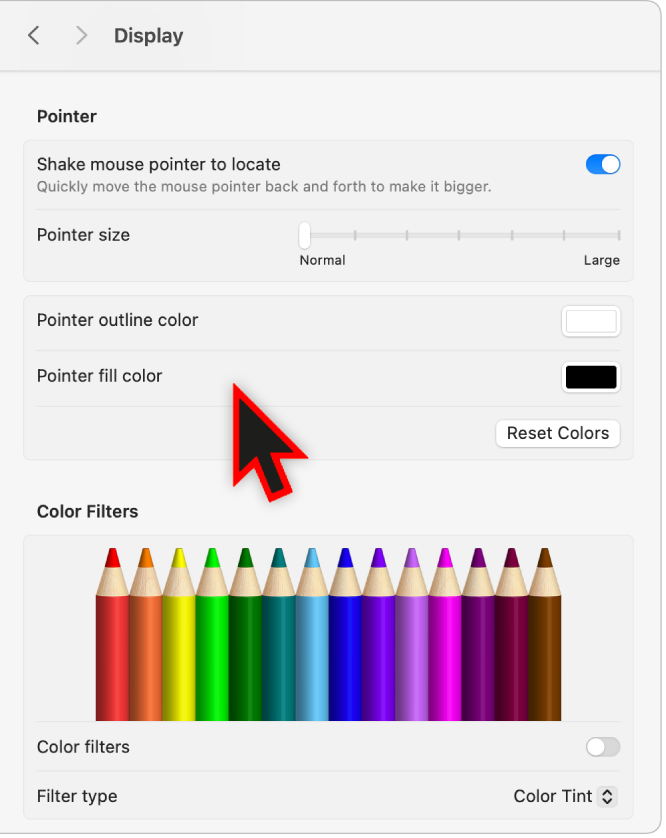
No Mac, escolha menu Apple

 na barra lateral e clique em Tela à direita (talvez seja necessário rolar para baixo).
na barra lateral e clique em Tela à direita (talvez seja necessário rolar para baixo).Vá até Cursor e defina uma das seguintes opções:
Agitar cursor do mouse para localizar: ative esta opção para fazer com que o cursor seja ampliado ao mover o dedo no trackpad rapidamente ou mover o mouse rapidamente.
Tamanho do cursor: arraste o controle deslizante até que o tamanho do cursor esteja do tamanho desejado.
Cor de contorno do cursor: clique no quadro de cores para selecionar uma cor para o contorno do cursor.
Cor de preenchimento do cursor: clique no quadro de cores para selecionar uma cor para o interior do cursor.
Redefinir Cores: use as cores padrão do contorno do cursor (branco) e de preenchimento (preto).